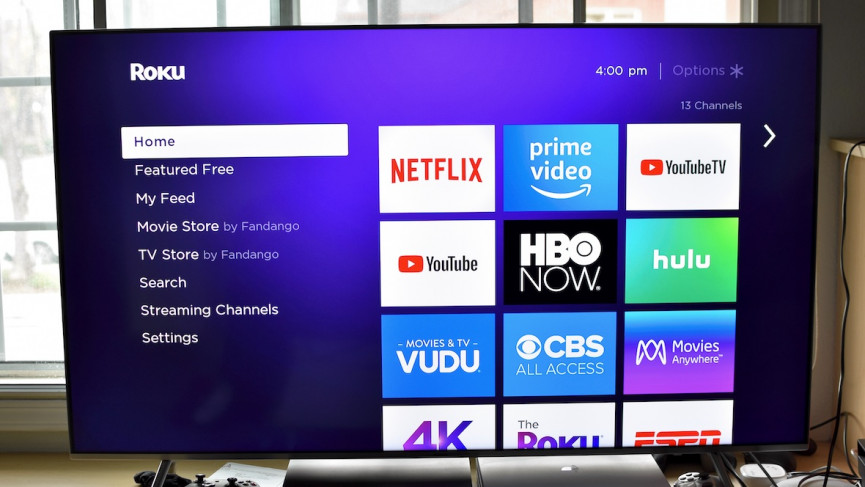Огляд Roku Streaming Stick+
До того, як Amazon, Apple і Google увійшли у світ потокового передавання, існував Roku. Компанія допомогла популяризувати стрімінгові пристрої, а поєднання потужної платформи та різноманітної лінійки продуктів зробило Roku потоковою платформою для людей.
Серед цих пристроїв Stick+ зараз є флагманом, що врівноважує продуктивність із доступною ціною. Ви просто підключаєтеся до порту HDMI на своєму телевізорі на кшталт Chromecast і вирушаєте.
Але в золоту добу потокових пристроїв і сервісів, Roku все ще вартий вибору, чи варто шукати інші, наприклад Fire Stick 4K? Ми витратили деякий час на Roku, щоб дізнатися.
Roku Streaming Stick+: дизайн, контролер і налаштування
Однією з найбільших проблем у налаштуванні нової стрімінг-стики є необхідність знайти ще одну розетку. Саме в цьому Streaming Stick+ має перевагу перед багатьма своїми конкурентами, оскільки замість цього ви можете підключити його до USB-порту свого телевізора, щоб отримати живлення.
Варіант USB набагато, набагато простіше, якщо ваш телевізор має роз'єм USB на задній панелі (багато телевізорів, виготовлених за останні п’ять років, його матимуть). Якщо ні, вам доведеться замість цього використовувати розетку.
Це справді історія дизайну Roku. Вони розроблені не для того, щоб виглядати чудово, а для найкращої взаємодії з користувачем. Насправді потокова палиця оснащена бездротовим розширювачем, який підвищує надійність Wi-Fi і радіус дії Streaming Stick+. Незважаючи на те, що це трохи непривабливо – це буквально кабель із подовженою ручкою на ньому – він там, щоб утримувати Wi-Fi від перебоїв.
Якщо у вас уже є багато пристроїв, підключених до вашого телевізора чи розважальної шафи, як-от звукова панель, Xbox One, PlayStation 4 тощо, використання USB-порту вашого телевізора для живлення може стати гарним джерелом полегшення. Крім того, ви можете уникнути необхідності ховати ще один потворний кабель, що висить із задньої панелі телевізора.
Прочитайте це: Повний посібник із Netflix 4K
Подібним чином пульт дистанційного керування зручно тримати в руках, оскільки на задній панелі є канавка, яка ідеально підходить для вашого вказівного пальця. Кнопки чуйні, м’які, і, окрім керування гучністю, пульт Roku може вмикати чи вимикати телевізор. Тож на один пульт менше, про який варто думати.
У мене є Samsung Smart TV, але коли я використовую Roku, мені не потрібно залишати його інтерфейс, якщо мені не потрібно перейти на ігрову консоль. Він подбає про все. Ну майже все.
Roku розбалував багатьох людей своєю високою планкою для пультів, що викликає певне розчарування. Пульт дистанційного керування Roku для Ultra, наприклад, постачається з роз’ємом для навушників – чудово, якщо у вас є спляча дружина, яку ви не хочете турбувати, поки переглядаєте пару епізодів Сутінкової зони. Версія пульта Streaming Stick+ не має цієї опції, але я б хотів, щоб вона була.
Крім того, чотири кнопки, які запускають різні потокові служби, корисні, лише якщо ви підписалися на ці служби – ви не можете перепризначити їх. Вони пов’язані з Netflix, Hulu, Sling і DirecTV Now. У мене є Netflix і Hulu, тому вони підходять, але два інших зайві. Ці компанії платять за розміщення на пульті, тому перепрограмувати їх не можна.
Крім того, голосова кнопка досить маленька. Це звучить як дивна скарга, але її важко натиснути й утримувати, не торкаючись інших кнопок, особливо якщо у вас великі пальці. У мене великі пальці.
Що стосується налаштування програмного забезпечення на Stick+, це досить легко. Вам потрібно буде завантажити найновіші оновлення програмного забезпечення, потім зареєструвати свій пристрій і ввійти за допомогою облікового запису Roku. Досить стандартні речі, і ми не мали жодних збоїв.
Roku Streaming Stick+: потокове передавання, 4K і HDR
Основою будь-якої потокової пам’яті є продуктивність потокової передачі. Тут Roku є чудовим виконавцем, але він починає відчувати себе трохи застарілим, оскільки доступні Apple TV 4K і Fire Stick 4K.
Streaming Stick+ здебільшого добре працює. Перемикання між програмами та переглядом шоу та фільмів невелике. У нас не було проблем з Wi-Fi, і якість 4K досить чудова.
Чудово… але не найкраще. Існує підтримка HDR, але вона стосується HDR10, який не такий хороший, як Dolby Vision або HDR10+ – обидва вони підтримуються на Fire Stick 4K. Також немає підтримки Dolby Atmos. У порівнянні з Fire Stick 4K і Apple TV 4K, які мають обидва, Stick+ потребує оновлення.
Тим не менш, ви отримуєте 4K HDR на 60 або 30 Гц, і автоматичне визначення тут працює досить добре, тому все виконується у фоновому режимі. Процес налаштування Roku подбає про це.
Якщо врахувати, що Stick+ коштує на 10 доларів більше, ніж Fire Stick 4K, це починає здаватися поганою угодою. Що ж, поки ви не зрозумієте, що Roku компенсує недолік технічної переваги своїм чудовим інтерфейсом.
У Apple і Roku є вітрини відеомагазинів, які вони люблять просувати. Apple TV 4K працює найкраще, якщо ви інвестуєте значні кошти в iTunes і використовуєте програму TV; Fire Stick створено на основі відеопропозицій Amazon. Це чудово, якщо ви любите ці дві екосистеми, але на Roku все в рівних умовах.
На головному головному екрані лише розміщуються ваші програми, і ви отримуєте паритет функцій серед усіх них. Вони всі працюють однаково. Наприклад, вам не потрібно турбуватися про корпоративні суперечки, які не дозволять рідному YouTube. Так само інтерфейс простий у навігації та використанні.
Навіть легко знайти вміст 4K, оскільки є розділ прожекторів 4K, у якому перераховано весь вміст. Ви також можете використовувати голосовий пошук, щоб знайти речі 4K, хоча він лише вказує вам на Fandango Now або Amazon Prime Video. Схоже, Netflix не інтегровано в голосовий пошук Roku. Говорячи про голос…
Roku Streaming Stick+: Alexa та Google Assistant
Streaming Stick+ сумісний як з Alexa, так і з Google Assistant, і налаштувати їх досить просто. Вам потрібно лише ввімкнути навик на Alexa або зв’язати свій обліковий запис Roku з Google Assistant.
Але результативність обох є хітом і промахом. Roku каже, що ви зможете використовувати обидва, щоб увімкнути або вимкнути Roku, відтворювати та призупиняти телешоу та фільми та запускати програми – але лише деякі з них працюють. Спроба ввімкнути або вимкнути Roku нічого не дає, тоді як спроба призупинити лише спричиняє пропуск – він призупиняється менше ніж на секунду, а потім продовжить відтворення.
Відгуки користувачів про Roku Skill у магазині навичок Alexa повторюють ці збої. Схоже, навичка Roku зламана, основні обіцяні функції не працюють. Ми надіслали Roku електронною поштою, щоб отримати відповідь, але не отримали її під час написання цього огляду.
Ні Google Assistant, ні Alexa не запустять Netflix. Вони чудово запускають інші служби, такі як Amazon Prime і Hulu, але коли справа доходить до Netflix, вони нічого не роблять. Запуск інших речей працює добре, і це насправді досить швидко, але якщо ви шукаєте широкі голосові можливості, вам краще Fire Stick 4K.
Roku Streaming Stick+ не є найдосконалішим потоковим модулем, і насправді він може бути дещо завищеним у порівнянні з Fire Stick 4K, але Roku компенсує це в інших аспектах: фантастичний інтерфейс, чудовий пульт і загальна простота використання.
-
Найкращий потоковий інтерфейс
-
Легке налаштування
-
Чудовий пульт
-
Alexa та Google Assistant
-
Немає Dolby Vision
-
Ціна